jairogarcíarincón

Introducción
Según hemos visto en capítulos anteriores, para poder ejecutar código PHP, es necesario un intérprete de comandos capaz de compilar dicho código, así como un navegador web para poder visualizar el resultado. Existen programas específicos para ello, si bien nosotros vamos a optar por utilizar el entorno virtual de Linux gratuito que ofrece XAMPP, que además nos permitirá más adelante el uso de bases de datos.
Instalación de XAMPP
1. Accede a Apache Friends y selecciona la opción adecuada para tu sistema operativo (en mi caso, Windows):
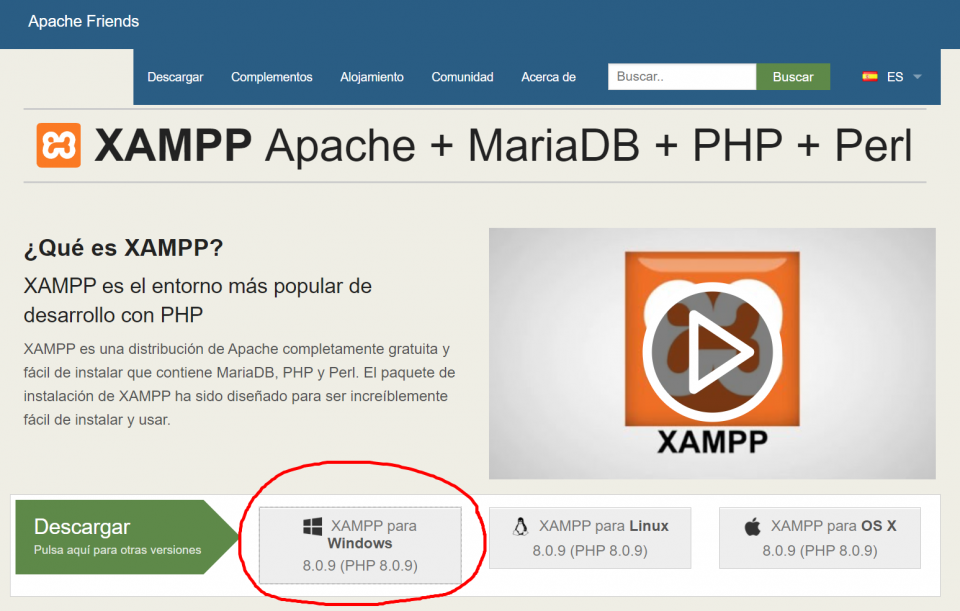
2. Instálala cuando se descargue. Sólo son necesarias las opciones mostradas en la siguiente figura, idioma English y desmarcando la opción de "Learn more about Bitnami for XAMPP".
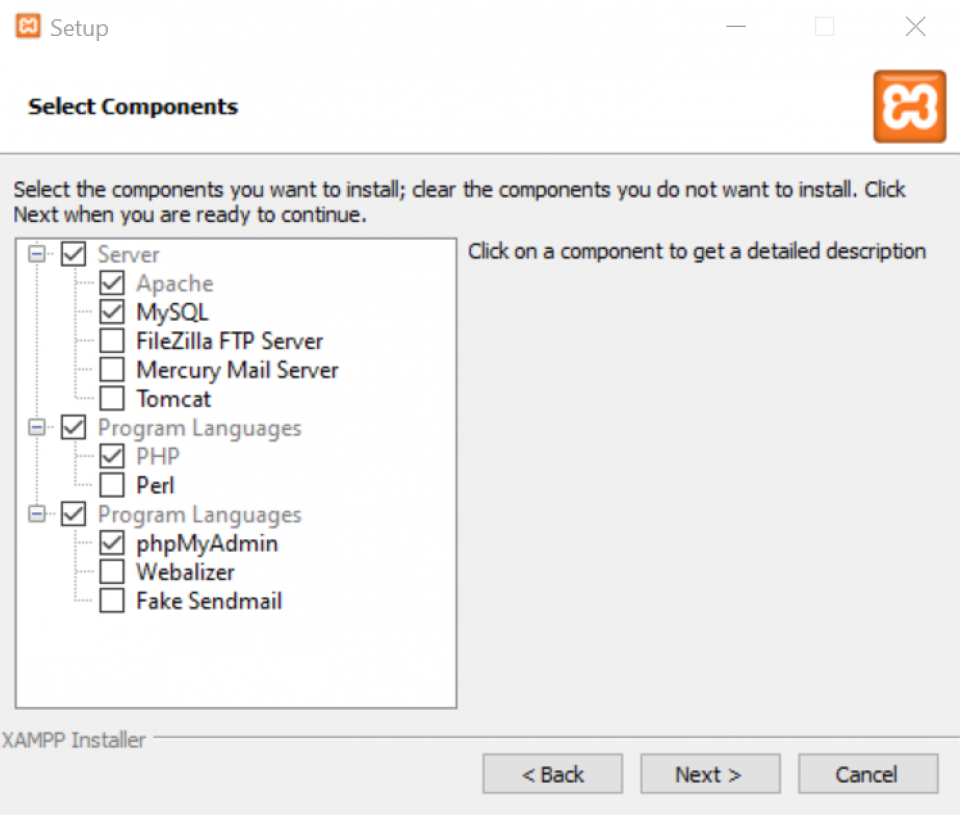
3. Cuando recibas una alerta de seguridad del firewall de Windows, es suficiente con que esté marcada la opción de redes privadas:
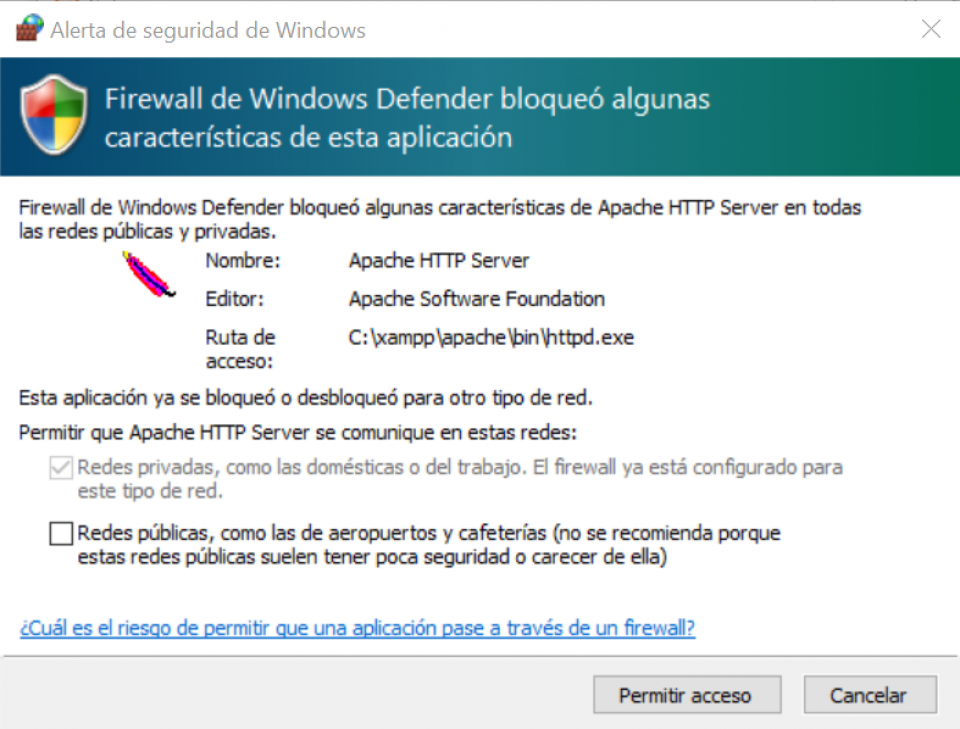
4. Una vez finalizada la instalación, se abrirá el Control Panel de XAMPP. Trata de iniciar el módulo Apache, que es el único que vamos a utilizar de momento.
5. Si tuvieras problemas para iniciarlo, es posible que estés utilizando algún otro software de virtualización que este reservando el puerto http 80. En este caso, accede desde el Control Panel a Config > Apache (httpd.conf), busca la línea Listen 80 y sustitúyela por Listen 8080 (o cualquier otro puerto que no te cause problemas al iniciar Apache).
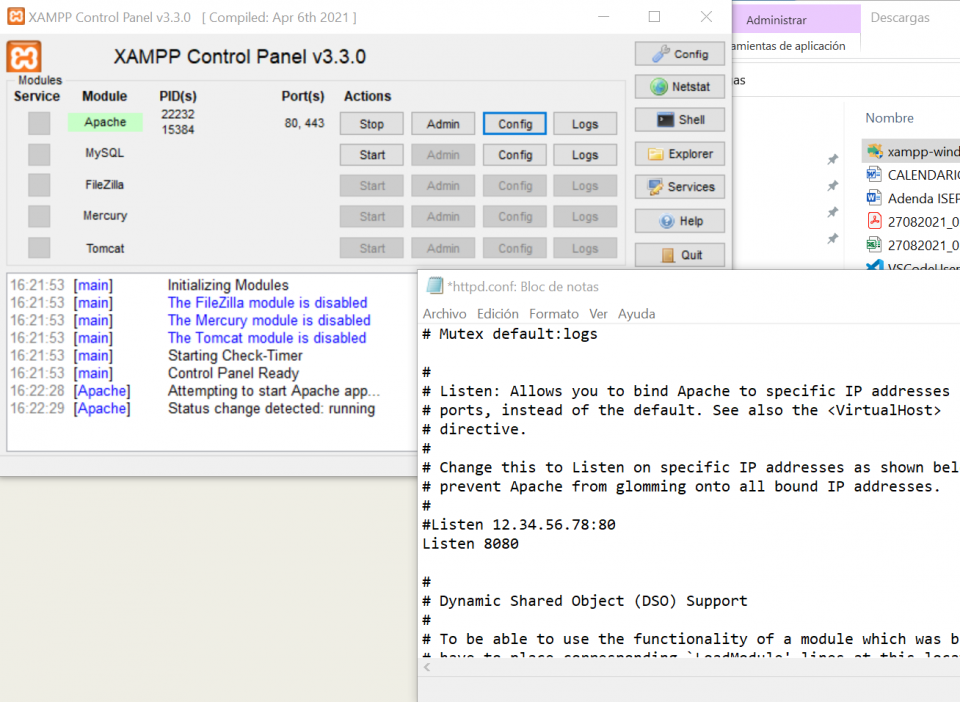
6. Si el problema los tienes con el puerto https 443. En este caso, accede desde el Control Panel a Config > Apache (httpd-ssl.conf), busca la línea Listen 443 y sustitúyela por Listen 444 (o cualquier otro puerto que no te cause problemas al iniciar Apache).
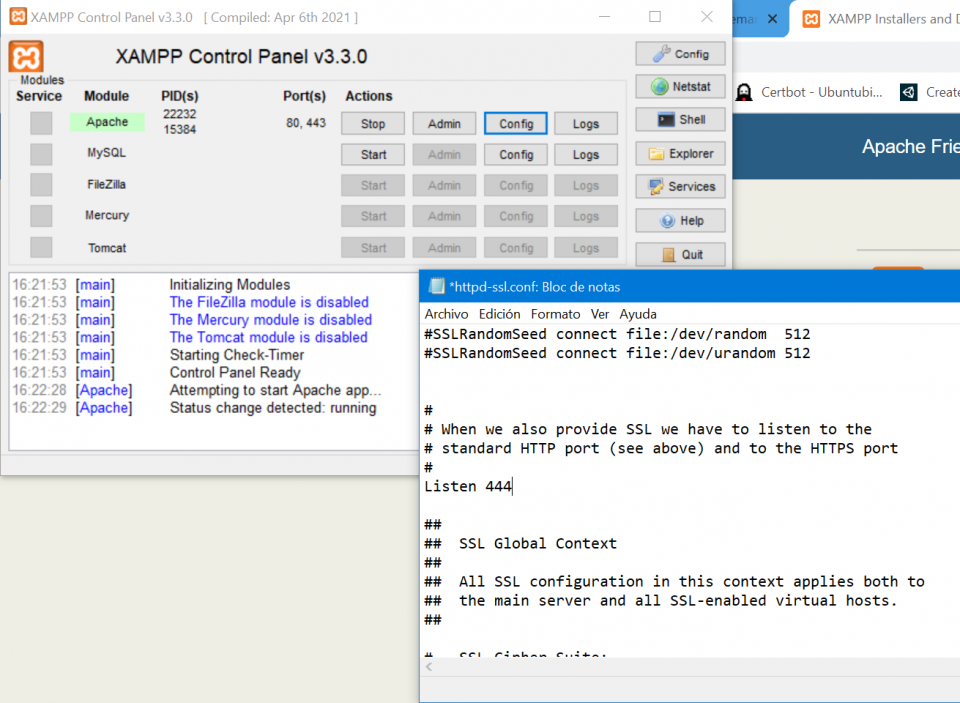
7. Si sigues teniendo problemas, consulta al profesor por una solución personalizada.
Una vez instalado XAMPP, recuerda iniciar el Control Panel y el módulo Apache cada vez que vayas a programar. Además, todos tus proyectos debes crearlos bajo la ruta C:/xampp/htdocs (o bajo la carpeta htdocs en donde hayas instalado XAMPP).
Publicado el 15 de Diciembre de 2025
arquitecturasherramientasampapachemysqlphp